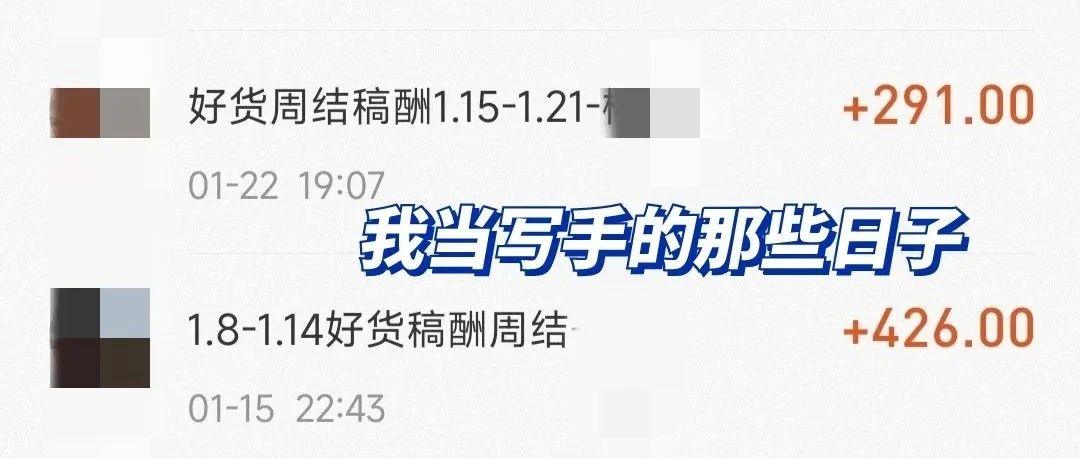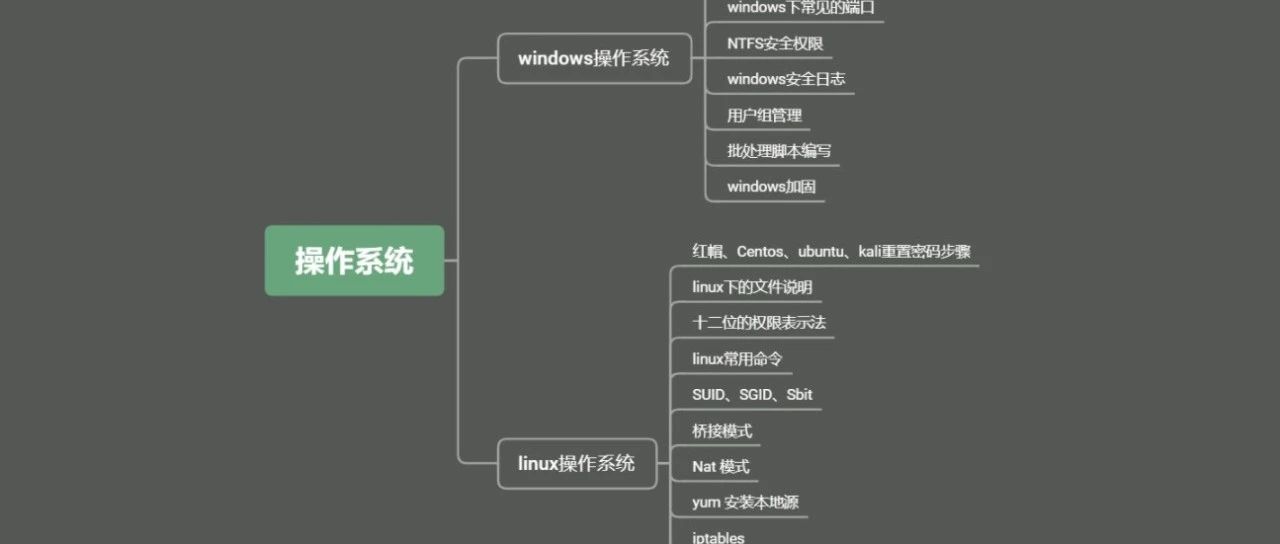webserver怎么搭建群晖nas存储服务器搭建
非常多童鞋说自己是做移动开发的,想挂个简单的WebAPI,但是server又不会搭,这样一来測试就成了问题。看看网上的教程。发现略难懂,并且大多是一个转一个,没价值,所以干脆写几篇文章讲讲简单的Webserver怎么搭。让不太涉及Web的童鞋高速上手。
我计划把几个主流的,比方Apache、IIS、Nginx等在Windows或者Linux上的搭建方法都说说,因为自己做的是.NET,所以,第一篇先上IIS吧!
IIS全称InformationService,中文名:信息服务,专用于微软操作系统平台。兼容微软的各项Web技术。尤其是ASP.NET(事实上也就在IIS上能跑)。除此之外,IIS还支持CGI。IIS7以后的版本号对Fast-CGI支持更好,所以PHP5.3能够使用Fast-CGI和Zend来优化在IIS上的性能,当然早期的ASP也是能够支持的。JSP的支持相对麻烦,并且性能不好,所以基本没人拿IIS跑JSP。
如今。IIS8已经伴随着WindowsServerR2和Windows8.1的公布而出如今最新的Windows版本号中。所以本文就不拿IIS7曾经的古董说事了。IIS7以后的版本号,变化幅度非常小,应该是在优化性能、添加稳定性和加入新的MIME等一些杂项上的处理。
首先,我们以Windows桌面版系统为例,进入Windows的“控制面板”,如图所看到的
进入“程序”,然后点“启用或关闭Windows功能”,然后就能看到一下选项,找到InformationServices(在Windows7为信息服务,下同),如图所看到的
在InformationServices之前的选项框上打勾。会发现有些内容是方块型的,意思是没有全然启用当中的功能,建议依照图片上的介绍把“应用程序开发功能”中的内容所有勾选,要不IIS搭好以后仅仅能挂HTML这样的静态网页。勾选完毕后。如还须要其它方面的功能。如ODBC日志、动态内容压缩、HTTP重定向等功能,也能够再次勾选,当然如今不勾选以后再加也没问题。
完毕后,点击确定,Windows自己主动安装IIS功能。安装完毕后。建议在“系统和安全”中。全然关闭防火墙,保证IIS的其它port可被訪问,在IE或其它浏览器中,打开pubwwwroot
接着,我们要在IIS里进行站点路径设置。打开IIS,在左边的列表中看到“站点”一项,如图所看到的,这里列出了全部在本机IISserver上挂载的站点
如今要考虑是将站点挂在本机的还有一个TCPport(DefaultWebSite默认绑定80port,能够将自己的站点挂在等port上)上,还是将站点挂在80port下的一个虚拟文件夹中,这里分别介绍。
首先,假设我们将站点挂在port上,我们须要在“站点”中新建一个站点。大致操作为:右键“站点”->“加入站点”->输入信息->点击“确定”就可以,当中,“站点名称”随意填写,“物理路径”选择上面放了站点相关文件的文件夹路径,剩下port改为或者其它未占用port都行,点击确定,訪问_regiis.exe-i,这样能够保证.NET4被注冊到IIS,IIS才干正常执行.NET4版本号以上的程序。
调试信息一般在本地开发时实用。正式公布后假设让訪问者看到,也会暴露一些站点信息,同一时候显得开发人员非常业余,所以请在正式部署后。关闭调试信息。详细操作例如以下:
假设须要让站点提供一些新文件訪问的服务。必须在IIS中加入一些文件的后缀名和MIME类型。尤其是IIS7,默认没有.mp4格式文件的支持,假设不加入MIME类型,HTML5就不easy实现,还有其它的文件。如apk、ipa等安装包。因为不经常使用,在IIS上也须要手动加入进来,假设不加入。就会报“404NotFound”的错误。加入方法例如以下:
其它的设置包含訪问控制、IP地址过滤、反向代理、SSL、日志、CGI等等,这个依据个人须要来配置,并且都不是非常困难。除非你要在IIS上跑Java。
关于IIS的反向代理,童鞋们能够戳我的还有一篇博文:《IIS上的方向代理》,以后我会继续写面向新手的Webserver搭建教程,涵盖Nginx、Apache和IIS上的PHP等等,感谢大家的关注!
1.余额是钱包充值的虚拟货币,按照1:1的比例进行支付金额的抵扣。
2.余额无法直接购买下载,可以购买VIP、付费专栏及课程。
页面地址:http://www.youmibao.com/d/36635/10695.html